آموزش 3 ترفند برای مدیریت روتر میکروتیک

در این مقاله از مجله شبکه ارغوان به آموزش 3 ترفند برای مدیریت روتر میکروتیک می پردازیم. دانستن این 3 ترفند به کاربران کمک می کند که روترهای خود را از طریق سایر روترها بهتر مدیریت و اجرا کنند. اگر هر روز با میکروتیک سرو کار دارید آموزش این 3 ترفند برای مدیریت روتر میکروتیک بسیار مفید و کاربردی است.
IP Neighbors
اولین ترفند برای مدیریت روتر میکروتیک که در این مقاله به آن می پردازیم “IP Neighbors” است. در واقع “IP Neighbors” یک پروتکل می باشد که در روی سوئیچ میکروتیک اجرا می گردد. این ترفند کمک می کند که هر دستگاهی که از راه دور به صورت مستقیم یا از طریق VLAN و از طرق دیگر به روتر شما متصل است را شناسایی و کشف کند.
برای اثبات این موضوع از طریق نرم افزار Winbox که در میکروتیک بسیار کاربردی است وارد عمل می گردیم. در منوی Winbox میکروتیک قسمت IP کلیک کرده و سپس روی Neighbor کلیک می کنید.

صفحه ای باز می شود که براحتی می توان IP address، Mac address و سایر مشخصات دستگاه های میکروتیکی که به روتر میکروتیک شما وصل گردیده است را مشاهده کنید.
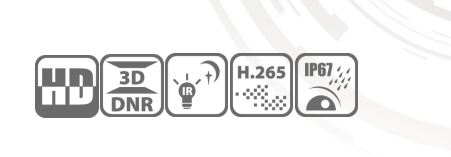
همچنین مدت زمانی که به دستگاه شما متصل بوده اند را نیز مشاهده می کنید.

پس از مشاهده در Winbox از طریق خط فرمان نیز می توان دستگاه هایی که در نزدیکی شما قرار دارند را رصد کنید.

بدین منظور وقتی وارد خط فرمان شدید که دقیقا مانند وین باکس است کلمه “IP Neighbors”را تایپ کنید بعد دکمه Enter را فشار دهید. پنجره ای باز می گردد که در آن آدرسی از تمام دستگاه های میکروتیک که در نزدیکی شما قرار گرفته بوده و به روترشما متصل بوده اند را نشان می دهد.

گاهی اوقات در هنگام نوشتن کلمه “IP Neighbors” چند نقطه …. می آید که شما را به دردسر می اندازد پس بهتر است پس کلمه Printer کلمه detail را نیز تایپ کنید بدین صورت نام و اطلاعات تمام دستگاههای نزدیک در اختیار شما قرا ر می گیرد. اینکه که با چه آدرس های IP و Mac به دستگاه شما متصل گردیده اند، همه را مطالعه کنید.

Mac-Telnet
ترفند بعدی که بایستی در باره میکروتیک بدانید Mac-Telnet” “ است. حال سوال این است که Mac-Telnet چیست؟ Mac-Telnet یک پروتکل است که از طریق آن میکروتیک به شما این امکان را می دهد که برای اتصال به جای IP address از آدرس Mac استفاده کنید.
شاید برای شما هم اتفاق افتاده است که دردستگاه سیسکو خود تغییری ایجاد کرده اید و وقتی از آن خارج شده اید ناگهان دستگاه شما قفل گردیده حال باید به صورت فیزیکی توسط کسی دیگر به روتر متصل و آن را تغییر و یا درست کرد. میکروتیک یک ویژگی عالی دارد که با پروتکل Mac-Telnet این مشکل را حل و رفع می کند. بدین معنی که اگر دستگاه هنوز از لایه دوم قابل دسترسی است یعنی Vlan قابل مشاهده است وارد عمل می گردید.

با آدرس مک که در دستگاه همسایه ثبت شده روی آن راست کلیک کرده و روی Mac-Telnet کلیک می کنیم یا روی IP یکی از روتر ها دابل کلیک می کنید. اینجا از شما درخواست می کند که اطلاعات وارد کنید.

اکنون وارد دستگاه روتر دیگری گردیده اید. به سرعت وارد خط فرمان شده و در آنجا کلمه آدرس همسایه IP Neighbors را تایپ می کنید.

هم اکنون آدرس چندین روتر ظاهر می گردد. اولی را انتخاب کرده و آدرس مک آن را تایپ کرده و بعد کلمه tool بعدMac-telne t و آدرس را می نویسید و دکمه Enter را فشار می دهید. بعد در قسمت login کلمه admin را وارد می کنید. هم اکنون روتر خود را فعال کرده اید. پس اگر در آدرس IP خود به مشکلی مواجه شدید از این طریق می توان به روتر خود دسترسی پیدا کنید.

پروتکل Romon
این پروتکل در میکروتیک روی لایه 2 اجرا می گردد و به ما اجازه می دهد که به روترهای زیادی از راه دور دسترسی پیداکنیم. این پروتکل بسیار کاربر پسند است و روی Winbox اجرا می گردد.
 پس نرم افزار Winbox را باز کرده و در قسمت connect to آدرس روتر مدیریتی خود را وارد کرده و بعد روی دکمه Romon کلیک می کنید.
پس نرم افزار Winbox را باز کرده و در قسمت connect to آدرس روتر مدیریتی خود را وارد کرده و بعد روی دکمه Romon کلیک می کنید.

این قسمت تمام آدرس های روترها را می بینید. یک روتر را انتخاب کرده و جزئیات ادمین را تایپ کنید. سپس دکمه اتصال connect زده و بدین ترتیب می توانید آن روتر را مدیریت کنید.


روش دیگر برای اتصال به Romon در منوی Winbox-tools-Romon را انتخاب می کنیم. سپس وارد یک پنجره می گردید، از آنجا Apply-ok را انتخاب کرده و آنرا اجرا می کنید.

براحتی روترهای دیگر را در این پنجره باز شده مشاهده می کنید. با کلیک به روی یکی از آن ها می توانید روتر خود را از آن طریق مدیریت کنید.












